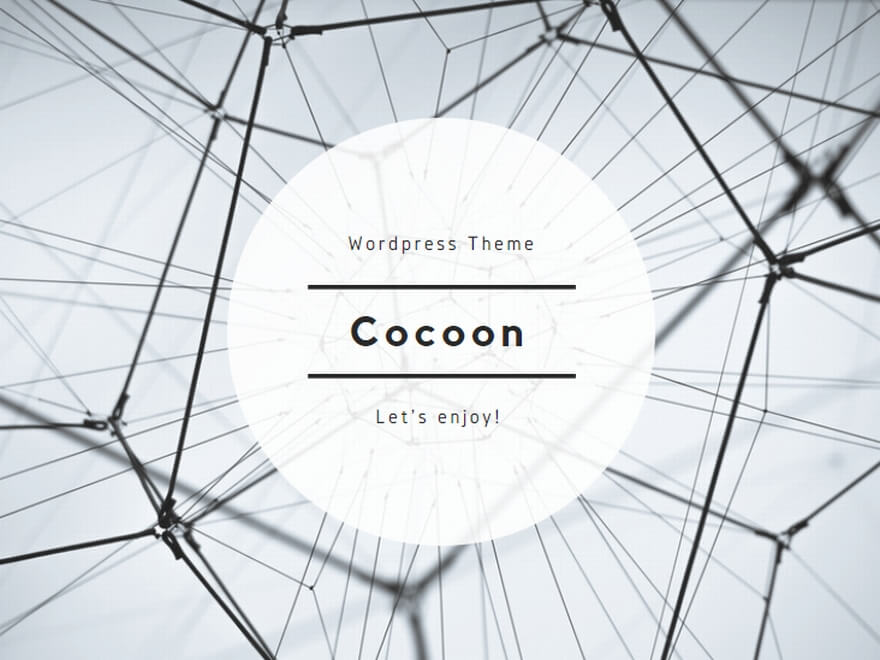こんにちは。Windows11を使っているけど、マウスポインターが速すぎて思うように動かせない、または遅すぎてイライラする。そんな悩みを抱えていませんか?
この記事では、マウスポインターの移動速度を自分好みに調整する方法を、IT初心者の方でも簡単にわかるように丁寧に説明します。マウス ポインター速度を調整すれば、パソコン操作がぐっと快適になりますよ。
マウスポインターとは?なぜ速度を変更するの?
マウスポインターとは、画面上でマウスを動かしたときに一緒に動く矢印のことです。マウス ポインター速度が速すぎると、ちょっと動かしただけで画面の端まで飛んでいってしまいます。逆に遅すぎると、大きな画面で目的の場所まで移動するのに時間がかかります。
マウスポインターの移動速度を調整することで、以下のようなメリットがあります。
・細かい作業がしやすくなる
・目の疲れを減らせる
・自分に合った操作感でストレスフリーに
特に、大きなモニターを使っている人や、手の動きが敏感な人は、マウス ポインター速度の調整が必須です。この記事を読めば、たった数分で設定が完了します。
設定アプリからマウスポインターの移動速度を調整する方法
マウスポインターの移動速度を調整するもっとも簡単な方法は、設定アプリを使うことです。以下に手順を紹介します。
1. 画面の左下にあるスタートボタン(Windowsマーク)をクリックします。
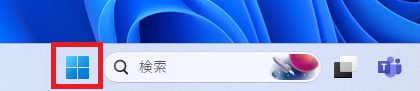
2. メニューの中から設定(歯車アイコン)を選択します。
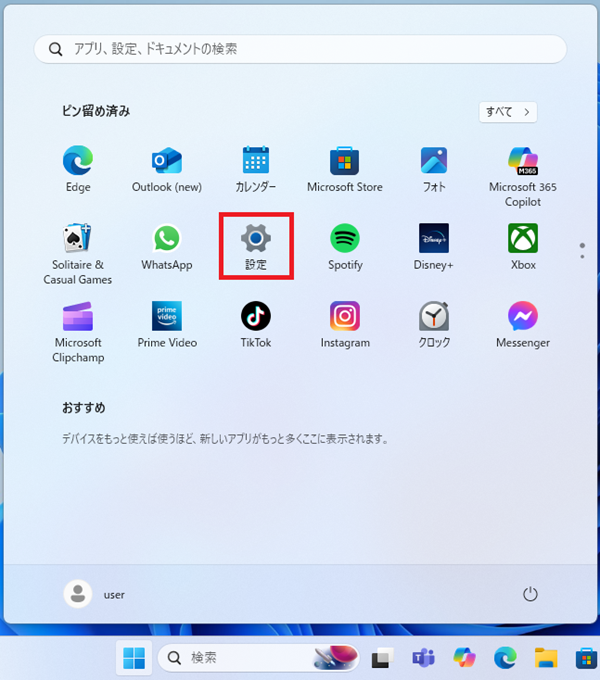
3. 設定画面が開いたら、左側のメニューからBluetoothとデバイスをクリックします。
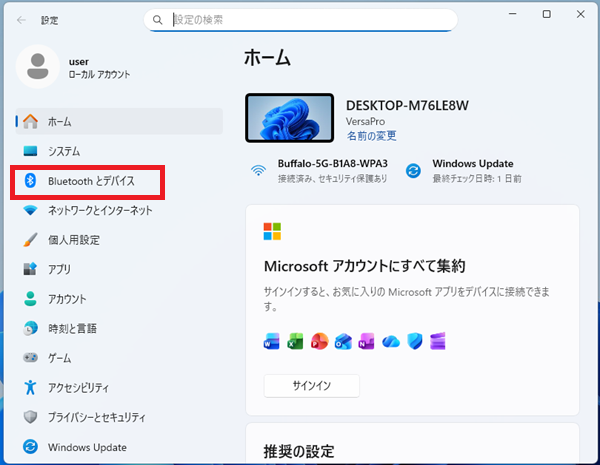
4. 右側の画面でマウスをクリックします。
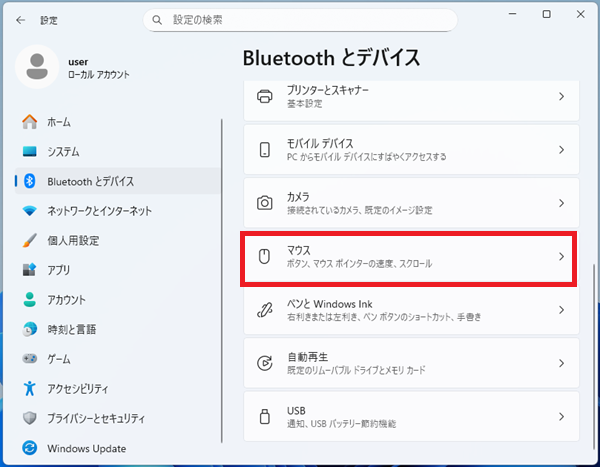
5. マウスポインターの速度というスライダー(左右に動かせるバー)を左右に動かして、マウス ポインター速度を調整します。右に動かすと速く、左に動かすと遅くなります。
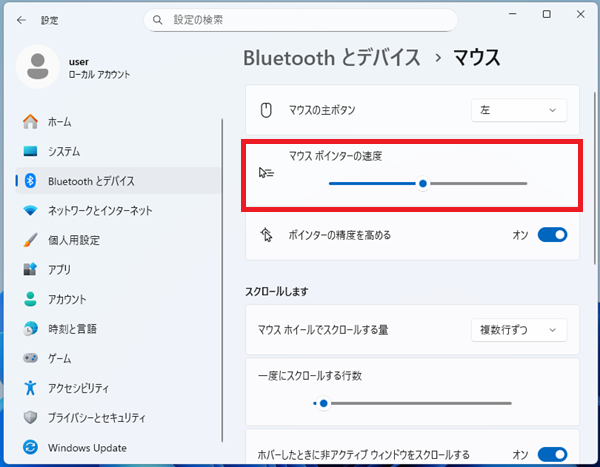
6. 調整したら、そのまま設定画面を閉じてOKです。変更はすぐに反映されます。
これでマウスポインターの移動速度の調整が完了です。実際にマウスを動かしてみて、ちょうど良い速度か確認してください。もし気に入らなければ、いつでも同じ手順で調整できます。
トラブルシューティング:速度が変わらない場合の対処法
マウスポインターの移動速度を調整しても反映されない場合、以下の点をチェックしてください。
マウスのドライバーが古い:マウスメーカーの公式サイトから最新ドライバーをダウンロードしてインストールします。
別のマウス設定ソフトが干渉している:ロジクールやマイクロソフトの専用ソフトが動いている場合、そちらの設定を確認します。
高速スタートアップが原因:電源オプションから高速スタートアップを無効にすると改善することがあります。
これでも解決しない場合は、パソコンを再起動してみてください。
快適なマウス操作のための追加設定
マウス ポインター速度をさらに快適にする独自のコツを紹介します。
1. ダブルクリック速度の調整
マウスのプロパティのボタンタブで、ダブルクリックの速度も調整できます。マウス ポインター速度と一緒に設定すると、全体の操作感が統一されます。
2. アクセシビリティ設定でポインターを大きくする
設定 → アクセシビリティ → マウス ポインターとタッチ で、ポインターのサイズや色を変更できます。速度だけでなく視認性も上げると、目の負担が減ります。
まとめ:自分に合ったマウスポインターの移動速度を見つけよう
マウスポインターの移動速度は、設定アプリで簡単に調整できます。もっと細かく調整したい場合はコントロールパネルを使いましょう。マウス ポインター速度を自分好みにすることで、パソコン操作が楽しくなります。